användare Mac åtnjuter minst exponering för ansiktet virus och applikationer malware, men de är inte helt skyddade från dessa faror.
Vi berättar om erfarenhet av det Mac du kan vara bra utan att installera en antivirus eller anti-malware, förutsatt att du vet vilka installationer, vilka källor och vilka ändringar de gör i operativsystemet macOS.
Ett vanligt förekommande skadligt program (virus) är det som finns Omdirigerar automatiskt Googles sökmotor till andra tvivelaktiga sökmotorer. Yahoo. bing, Comcast och andra. Dessa typer av skadlig kod gör det omöjligt att öppna Google Sök i webbläsaren eller söka efter nyckelord på Google direkt från adressfältet. Du kommer omedelbart att omdirigeras till en sökmotor som "tld.search.yahoo.com"Med frågan adress"yhs/search?hspart=flowsurf&hsimp=yhs-perfecttab ".
I vårt exempel var den drabbade webbläsaren Safari pe macOS Mojave, men den här typen av webbläsarkapare möts också på krom eller firefox. De mest använda webbläsare globalt.
Var visas Google Redirect-viruset?
För det mesta installeras den tillsammans med "gratis" program som lovar att göra din Mac snabbare och renare. Mac Cleanup Pro är ett av de program som installerar den här skadliga programvaran med den.
Varje gång du installerar en gratis app eller gör många löften är det bra att vara försiktig. Vanligtvis när du får något gratis betyder det att du är produkten.
Apple har optimerat operativsystem mycket bra macOS, och att installera en sådan applikation skulle vara helt onödig.
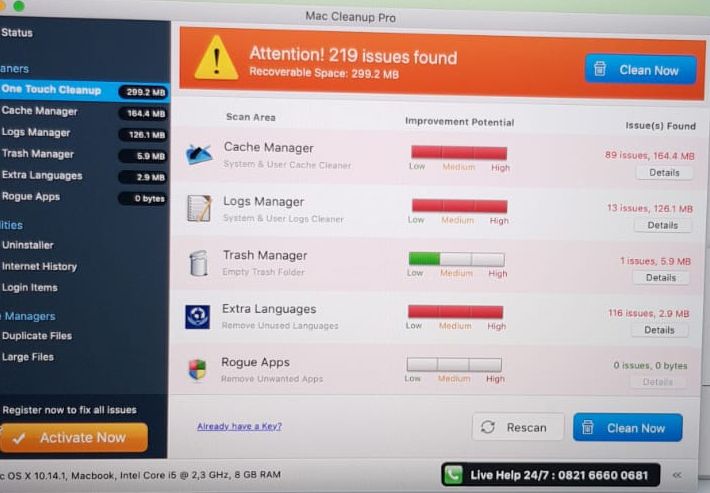
Självklart, Mac Cleanup Pro visar oss att vi bara har 219 "problem" på systemet och att det skulle vara bra att köpa en licens för att lösa dem. Dessutom är telefonnummer till support en tilläggsavgift.
Så vi hanterar spionprogram, skadlig kod.
Så här tar du bort webbläsarekapslar som omdirigerar Google till Yahoo! Sök, Bing! Sök eller Comcast
Den enklaste lösningen är att ladda ner och installera Malware för macOS. I "premium" -versionen är den gratis i 14 dagar och gör ett utmärkt jobb.
Ni ladda ner gratis Malwarebytes härifrån.
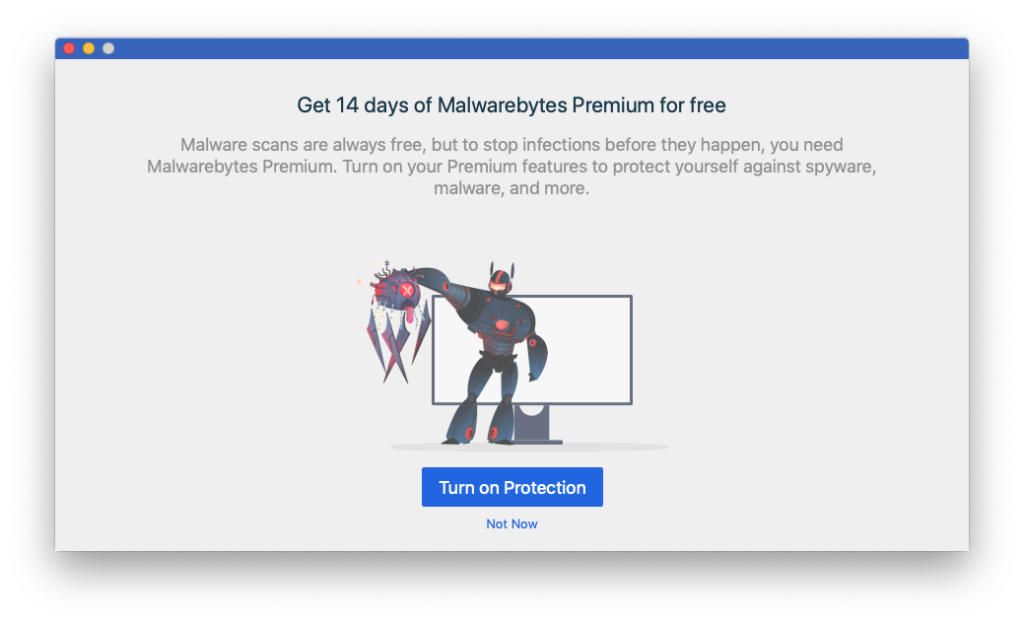
Klicka "Slå på skydd“, Följ sedan installationsstegen. Du måste komma åt "System Preferences”→“Security & Integritet”För att tillåta köråtkomst på macOS. Klicka på hänglåset längst ned till vänster och klicka sedan på "Allow"Att Malware.
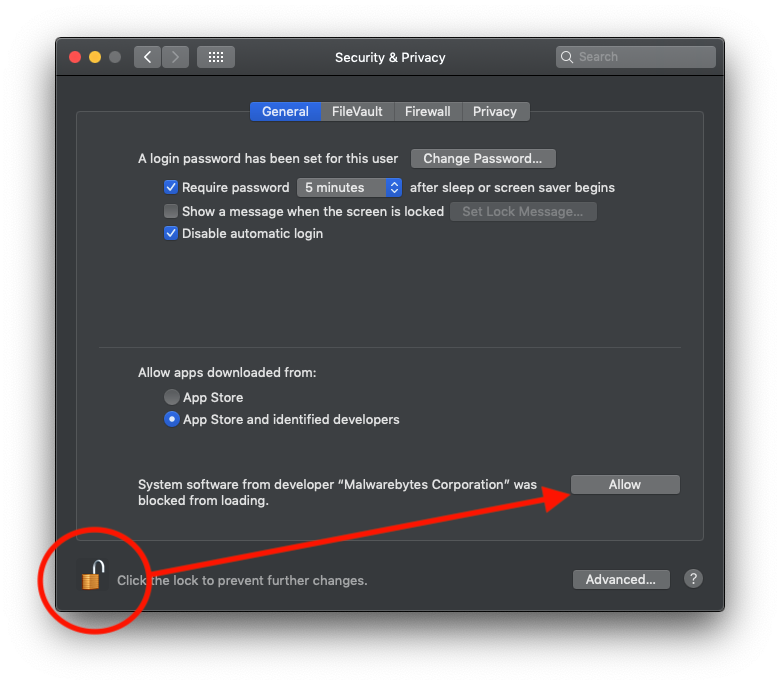
Efter det här steget, gå till Malwarebytes och börja skanna.
Om du ser tvivelaktiga filer i slutrapporten markerar du dem och tar bort dem från programmet.
När korrekt rengöring har gjorts, stäng den Safari eller webbläsaren som påverkas av allt, starta sedan om operativsystemet.











